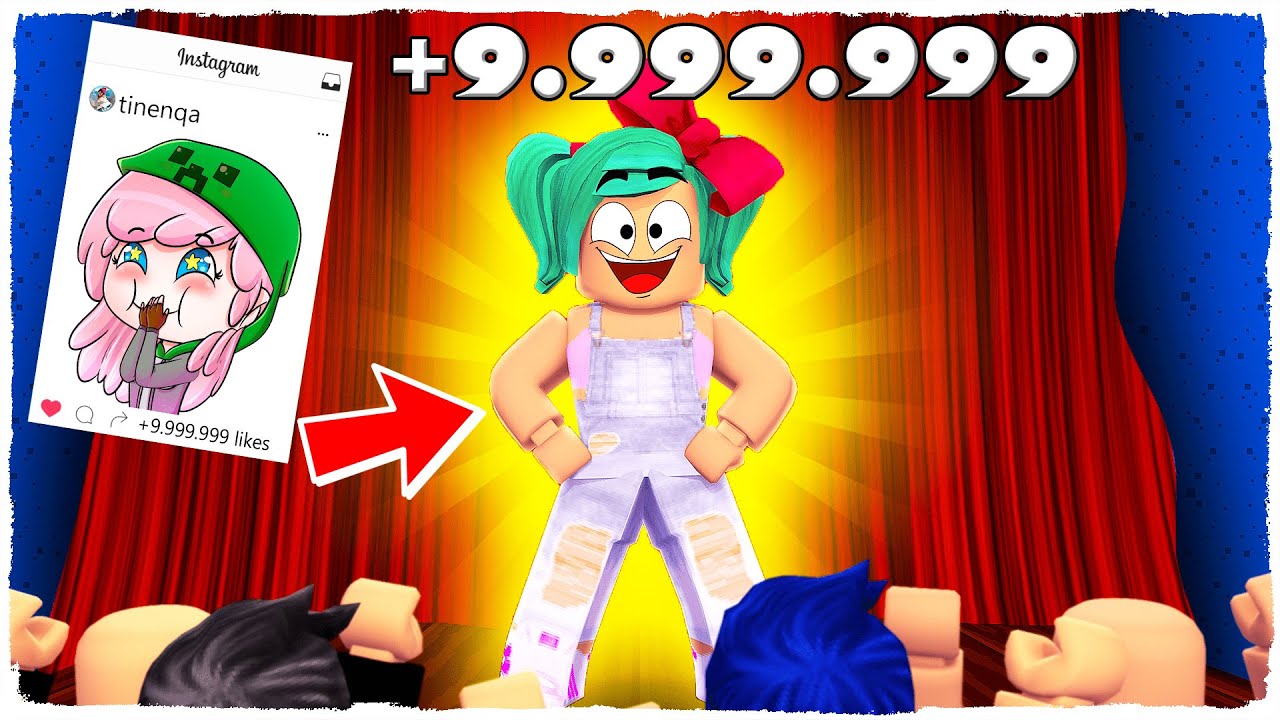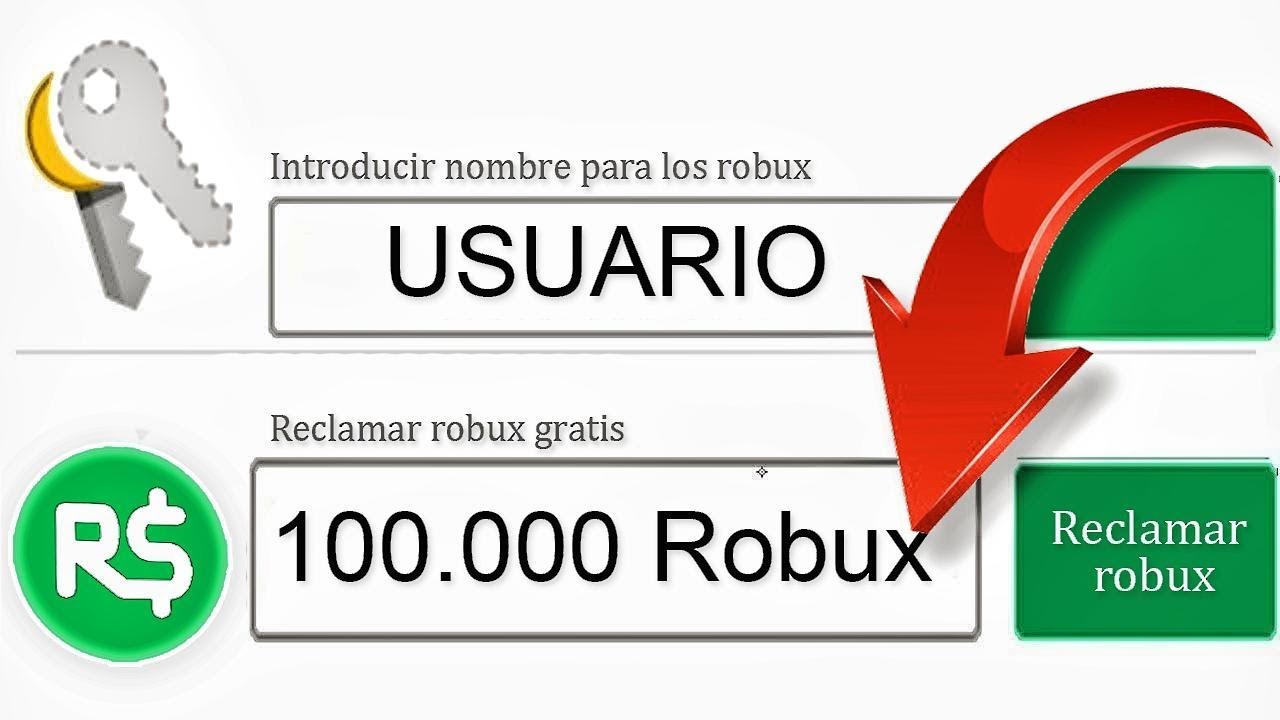مطمئناً می دانید که چگونه کنترل های آن را تغییر دهید roblox رایانه شخصی مهم است. از آنجایی که استفاده از صفحه کلید بدون شک حالت ترجیحی برای پخش است roblox از بخش عمده گیمرهایی که جامعه را تشکیل می دهند Roblox.
بنابراین، اگر از توزیع راضی نیستید، در اینجا ترفندهایی را پیدا خواهید کرد تا متوجه شوید نحوه تغییر کنترل ها Roblox Pc. البته ابتدا این هشدارهای کلی را در نظر بگیرید:

نحوه پیکربندی کنترل ها Roblox در رایانه شخصی
- اگر بازی می کنید Roblox با کمک یک کنترل از راه دور می دانید که این امکان پذیر نیست زیرا هر دکمه یک کاربرد از پیش تعیین شده دارد!
- به خاطر داشته باشید که همه بازی ها از Roblox امکان تغییر یا به روز رسانی کنترل ها در رایانه شخصی وجود دارد
- در چندین بازی Roblox فقط کنترل های از پیش تعیین شده توسط توسعه دهنده بازی ویدیویی مجاز است
- نکته اصلی این است که کنترل ها راحتی و سادگی را برای بازی ارائه می دهند یا تسهیل می کنند Roblox
- در حالت مهمان، تغییرات به کنترل ها هیچ تاثیری ندارد
اما به خودی خود در مورد استفاده از صفحه کلید، بسیار مهم است که بدانید چگونه کنترل های آن را پیکربندی کنید. roblox کامپیوتر از آنجایی که با استفاده از کلیدهای مشخص شده با فلش می توانید راه بروید، اما همچنین با فشار دادن کلیدهای مشخص شده با حروف AWSD.
نحوه تغییر کنترل ها Roblox Pc: ترفندها
- در ابتدا برای تغییر کنترل های roblox کامپیوتر شما باید پلتفرم را باز کنید Roblox مثل همیشه. یعنی با وارد کردن اعتبار دسترسی خود وارد شوید
- به گزینه ای با عنوان " برویدپیکربندی"
- گزینه تعریف شده را انتخاب کنیدکنترل می کند"
- لیست آماده ای که با گزینه های کلیدی نمایش داده می شود را بررسی کنید و عملکرد آنها را بررسی کنید
- برای سفارشی کردن گزینه های بازی خود، روی اقدامی که می خواهید تغییر دهید، دوبار کلیک کنید
- کلیدها را بر اساس سلیقه و ترجیحات بازی خود به روز کنید
- تغییرات یا تنظیمات انجام شده را ذخیره کنید
- به بازی برگرد
همانطور که خواهید دید با این مرحله به مرحله می توانید کنترل ها را به راحتی، سریع و ساده تنظیم کنید. و بهترین چیز در مورد همه اینها این است که می توانید آن را هر چند بار که می خواهید انجام دهید. همین حالا آن را امتحان کنید!در نهایت، به یاد داشته باشید که در تنظیمات می توانید حالت دوربین را نیز تغییر دهید و پلتفرم را حتی بیشتر سفارشی کنید Roblox به سبک شما به عنوان گیمر این بازی های ویدیویی افسانه ای.